Cómo cambiar la contraseña de su sitio web de WordPress
Pueden surgir algunas circunstancias que le soliciten iniciar un cambio obligatorio de contraseña del sitio web. Hacer esto puede ser complicado si no está seguro de por dónde empezar. Pero si tiene acceso a su panel de WordPress, cambiar su contraseña de WordPress es muy sencillo.
Si no puede acceder a su panel de WordPress, también le mostraremos cómo restablecer la contraseña de su sitio web de WordPress si permanece bloqueado.
Este artículo instructivo con indicaciones y pasos guiados lo ayudará a cambiar su contraseña de WordPress. Aquí tiene todo lo que necesita saber.
¿Con qué frecuencia debe cambiar su contraseña de WordPress?
Mantener la misma contraseña durante un período de tiempo prolongado aumenta la vulnerabilidad, ya sea en WordPress o en cualquier otro sitio web. Sin embargo, cambiar las contraseñas con frecuencia puede provocar lo contrario de lo que esperabas.
La investigación realizada por profesionales sugiere que debe cambiar la contraseña de su sitio web cada 60 días para mantener su seguridad. Además, enfatizan el uso de autenticaciones de dos factores para la mayoría de sus sitios web esenciales para mantener la entrada segura.
Por otro lado, actualizar las contraseñas con mayor frecuencia puede influir en que los usuarios escriban sus contraseñas y las almacenen para evitar el olvido o la confusión. Incluso podría causar más daño, ya que los piratas informáticos pueden acceder fácilmente a información confidencial.
Sería útil si cambiara su contraseña cada vez que sienta que es una amenaza para su exposición. Además, use una contraseña sólida y diversa (que consta de diferentes caracteres) que se resista a seguir cualquier patrón en particular (ni demasiado corta ni demasiado larga).
Cómo cambiar su contraseña de WordPress desde el panel
Puede optar por seguir estos sencillos pasos para cambiar la contraseña de WordPress desde el propio panel de WordPress:
- Comience por rastrear a los usuarios desde su panel de control y diríjase al subtema Perfil . Lo llevará a la página de edición de perfil para cambiar su contraseña de WordPress.
- Busque la opción Administración de cuentas en la parte inferior de la sección Perfil y haga clic en el mensaje Establecer nueva contraseña , que puede encontrar junto al encabezado Nueva contraseña .
- Puede mantener la contraseña sugerida por WordPress o anularla y escribir la contraseña que desee en el campo.
- Una vez que termine de ingresar la contraseña de su elección, haga clic en el botón Actualizar perfil para guardar su contraseña de WordPress modificada con éxito.
Nota : ¡La contraseña que elija debe ser lo suficientemente fuerte como para resistir cualquier intento de ataque a su cuenta!
Cómo cambiar su contraseña de WordPress desde fuera del tablero
Si alguna vez cierra la sesión de sus cuentas de WordPress y pierde el acceso al panel de WordPress, cambie la contraseña. No entre en pánico, ya que hay una manera de salir de esta molestia.
Afortunadamente, WordPress le permite una puerta para cambiar la contraseña de WordPress desde fuera del Panel de control, e implica usar la página de inicio de sesión para restablecer la contraseña.
Haga clic en el texto pequeño debajo de las indicaciones de inicio de sesión que indican ¿ Perdió su contraseña?
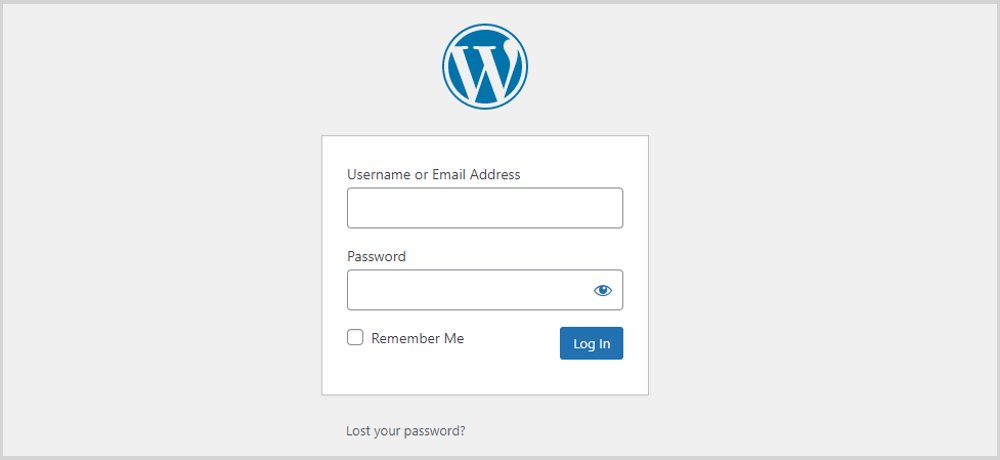
Esta opción abrirá instantáneamente una ventana donde ingrese su nombre de usuario o su dirección de correo electrónico registrada de WordPress. El sistema enviará un enlace para restablecer la contraseña a su correo electrónico.
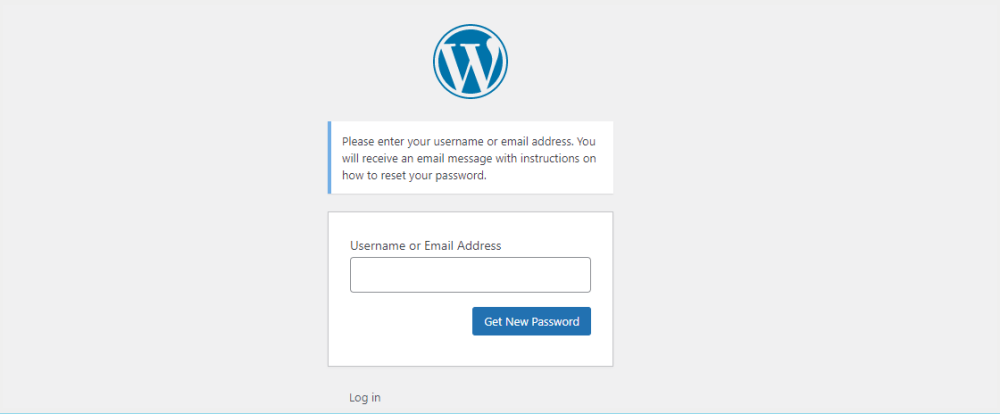
Abra el enlace y le presentará la opción de ingresar al sitio web y cambiar su contraseña de WordPress.
A pesar de todo esto, si tiene problemas para usar la opción Perdió su contraseña , puede probar una variedad de métodos manuales para cambiar la contraseña de WordPress, pero permítanos advertirle que estos procedimientos se vuelven mucho más complicados.
Cómo cambiar la contraseña de un usuario desde el panel de WordPress
Hasta ahora, nos hemos centrado en cómo puede ajustar la contraseña de WordPress de su cuenta. Si se lo está preguntando, es posible cambiar la contraseña de WordPress de otro usuario siempre que tenga acceso de administrador a su WordPress.
Vaya a la sección Usuarios del Panel de control. Le dará una ventana para ver todos los usuarios que tienen acceso al sitio web de WordPress.
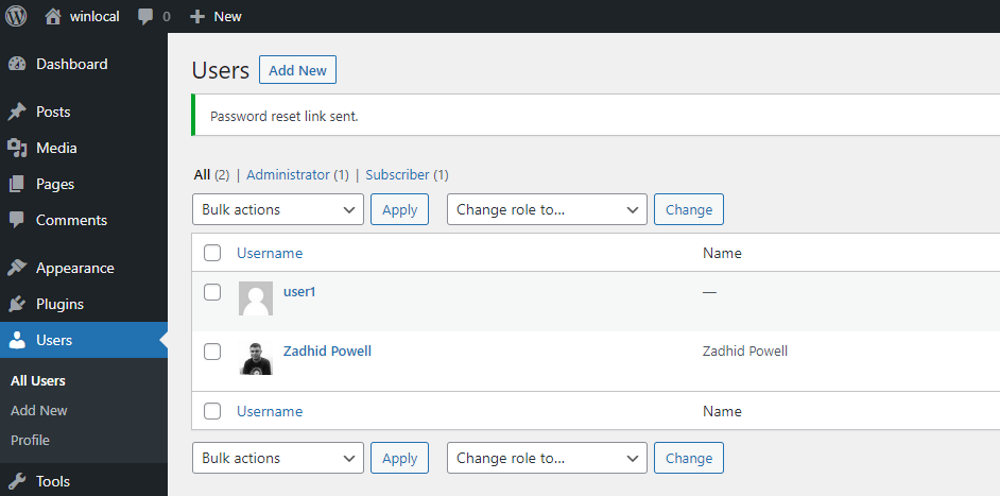
Después de eso, elija el Usuario cuya contraseña desea modificar y coloque el mouse sobre su perfil. Aparecerán algunas opciones, incluidas Editar y Enviar restablecimiento de contraseña .
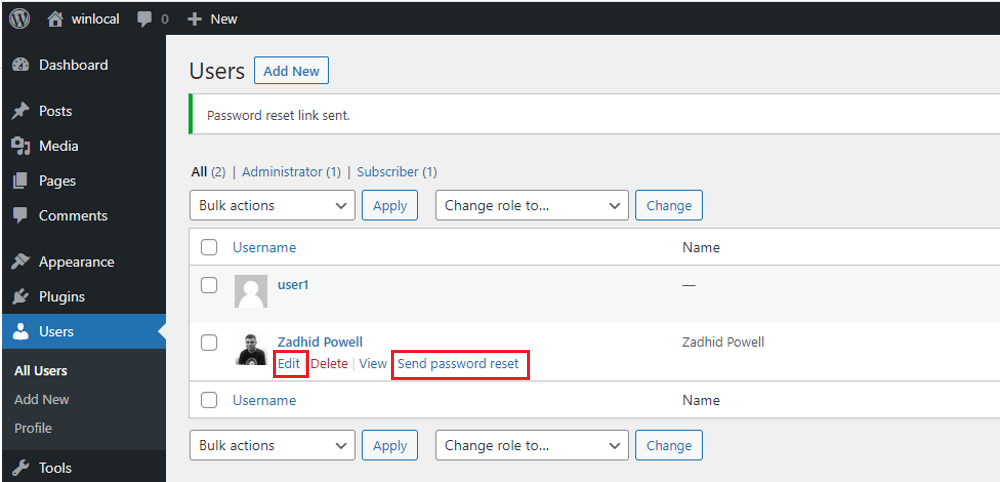
Si desea restablecer la contraseña usted mismo, haga clic en Editar y el resto es como en las secciones anteriores. A continuación, diríjase a la sección Administración de cuentas del perfil y toque Establecer nueva contraseña , ingrese la contraseña y haga clic en Actualizar usuario para guardarla. No te preocupes; lo notará una vez que llegue allí.
O simplemente puede hacer clic en el botón Enviar restablecimiento de contraseña para enviar un enlace de restablecimiento de contraseña a la dirección de correo electrónico del usuario.
En particular, asegúrese de que el usuario esté informado del cambio, ya que lo necesitará para iniciar sesión en WordPress en el futuro.
Utilice la autenticación de dos pasos de WordPress para un inicio de sesión más seguro
Los servidores web almacenan sus contraseñas. Siempre que ingrese su contraseña para iniciar sesión, el sistema le permite acceder al sitio web si coinciden. Si hay una fuga en el servidor, puede contar con un día lluvioso para su sitio web y la seguridad web.
Iniciar sesión con una contraseña es una autenticación de un solo paso. En comparación, puede usar dos o más factores para fortalecer su seguridad con un sistema de autenticación de dos pasos. Su teléfono inteligente, aplicación de autenticación o complementos de autenticación pueden verificar su inicio de sesión como parte del sistema de autenticación de dos pasos.
Complementos de autenticación de dos pasos sugeridos por WordPress:
Además, la autenticación de dos pasos aumenta la seguridad de su sitio web con la segunda forma de identificación, disminuye el restablecimiento de contraseñas, lo que ahorra tiempo y, en general, solo lo hace sentir seguro. ¡No descarte la tranquilidad!
No sea un pez fuera del agua, elija cualquiera de estos complementos de autenticación de dos pasos para su sitio web de WordPress.
Haga copias de seguridad de su sitio web de WordPress con regularidad
Sin embargo, no existe una garantía conveniente de que su sitio web permanezca ileso o sin ataques. La piratería y las brechas de seguridad son cosas omnipresentes hoy en día y aumentan con el tiempo.
Es posible que el uso de todo tipo de valores no lo ayude a salvar su sitio web, pero debe estar preparado para lo peor. Mantener una copia de seguridad periódica de su sitio web de WordPress puede ayudarlo a volver a conectarse en unos momentos, independientemente de cualquier desastre que enfrente su sitio web.
